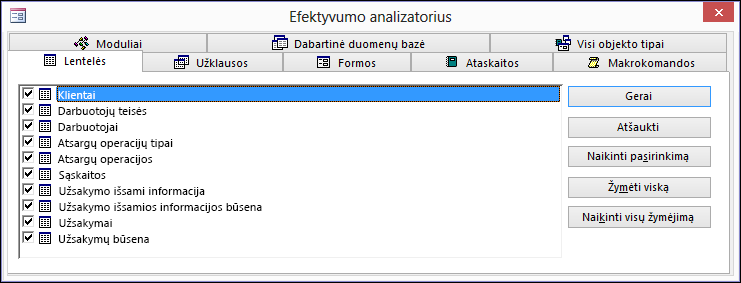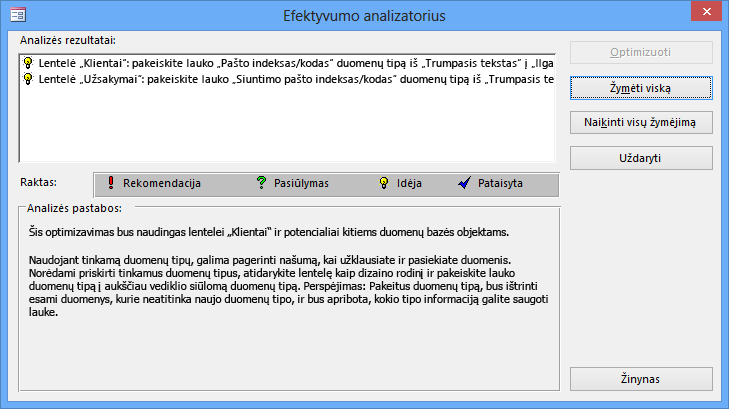Norėdami optimizuoti "Microsoft Access" kompiuterio duomenų bazės našumą, galite naudoti efektyvumo analizatorius. efektyvumo analizatorius nėra "Access" projekte arba "Access" žiniatinklio taikomosiose programose. Efektyvumo analizatorius peržiūri duomenų bazės struktūrą, taip pat duomenis ir pateikia rekomendacijas, kaip pagerinti našumą ir išvengti painių duomenų klaidų.
Galite analizuoti atskirus duomenų bazės objektus, pvz., naują lentelę, kurią įtraukiate į jau optimizuotą duomenų bazę, arba pažymėti visus objektus, kad vienu metu analizuotumėte visą duomenų bazę.
Paleiskite efektyvumo analizatorius
-
Atidarykite norimą optimizuoti "Access" duomenų bazę.
-
Skirtuko Duomenų bazės įrankiai grupėje Analizuoti spustelėkite efektyvumo analizatorius.
Atidaromas efektyvumo analizatorius.
-
efektyvumo analizatorius spustelėkite norimo optimizuoti duomenų bazės objekto tipo skirtuką. Spustelėkite skirtuką Visi objektų tipai , kad vienu metu peržiūrėtumėte visų duomenų bazės objektų sąrašą.
-
Pasirinkite duomenų bazės objektų, kuriuos norite optimizuoti, pavadinimus. Spustelėkite Žymėti viską , kad pasirinktumėte visus sąrašo duomenų bazės objektus.
-
Kartokite 3 ir 4 veiksmus, kol pažymėsite visus norimus optimizuoti objektus, tada spustelėkite Gerai , kad paleistumėte analizę.
Pastaba: Efektyvumo analizatorius neteikia pasiūlymų, kaip pagerinti pačios "Microsoft Access" arba sistemos, kurią ji veikia, našumą.
Rezultatų naudojimas
efektyvumo analizatorius pateikiami trijų rūšių analizės rezultatai: Rekomendacija, Pasiūlymas ir Idėja.
Spustelėjus elementą sąraše Analizės rezultatai , po sąrašu esančiame lauke Analizės pastabos rodoma informacija apie siūlomą optimizavimą.
-
Rekomendacijų optimizavimas yra nesudėtingas patobulinimas, dėl kurio nėra rimtų prekybos vienetų. "Access" gali atlikti rekomendacijų optimizavimą už jus.
-
Pasiūlymų optimizavimo funkcijos turi potencialių išėmimų, į kuriuos turėtumėte atsižvelgti prieš atlikdami juos. Norėdami peržiūrėti išėmimų aprašą, sąraše spustelėkite pasiūlymą ir perskaitykite informaciją lauke Analizės pastabos . "Access" gali atlikti pasiūlymų optimizavimą už jus.
-
Idėjų optimizavimą turite atlikti patys. Norėdami optimizuoti idėjas , spustelėkite optimizavimą ir vykdykite instrukcijas, rodomas lauke Analizės pastabos .
Leisti "Access" atlikti optimizavimus
-
Spustelėkite vieną ar daugiau norimų atlikti rekomendacijų arba pasiūlymų optimizavimo funkcijų. Norėdami atlikti visus nurodytus optimizavimus, spustelėkite Žymėti viską.
-
Spustelėkite Optimizuoti.
efektyvumo analizatorius atlieka optimizavimus ir pažymi juos kaip fiksuotus.
-
Kartokite, kol efektyvumo analizatorius užbaigs visus rekomendacijų ir pasiūlymų optimizavimo veiksmus, kuriuos norite atlikti.